
O espaçamento entre linhas no Word é a base do layout. É fundamental ventilar um documento e melhorar a apresentação de seu texto evitando o efeito "pavimentado"! Tenha cuidado, no entanto, para não abusar dela para atingir o objetivo de uma página a ser retornado ...
Dependendo do parâmetro em que estamos, o espaçamento entre linhas pode ser calculado em linhas ou em pontos (é o caso do espaço entre os parágrafos). Descubra a seguir como personalizar o espaço entre as linhas, mas também no início e no final de um parágrafo.
Alterar o espaçamento entre linhas no Word
- Selecione o textos para o qual você deseja alterar o espaçamento de linha.
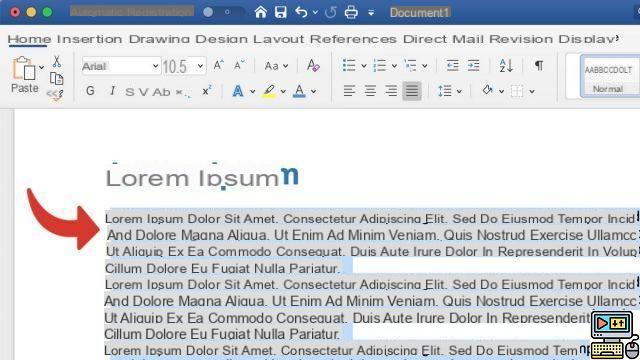
- Na aba Inicio, clique no ícone Espaçamento de linha e parágrafo.
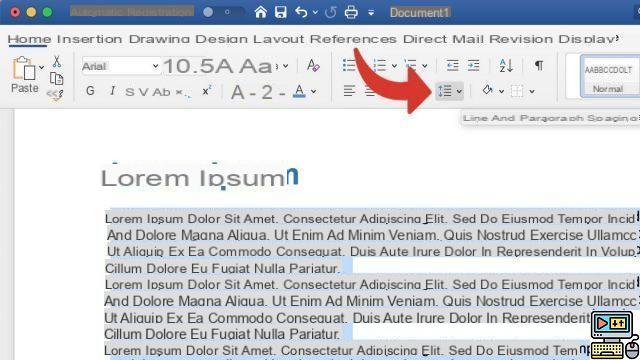
- No menu suspenso, você pode ver os multiplicadores que variam de 1 a 3. O valor 1 corresponde a um espaçamento mínimo (ou seja, sem espaçamento); o valor 3 triplica a distância entre duas linhas. Clique no valeur De sua escolha.
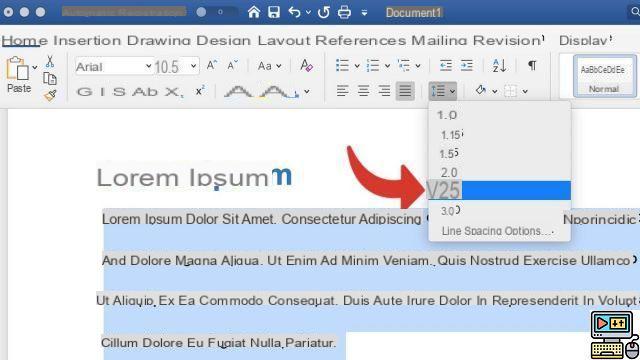
Alterar o espaço entre os parágrafos no Word
- Clique no ícone Espaçamento entre linhas e parágrafos novamente e clique em Opções de espaçamento de linha.

- Na secção espaçamento, os campos Avant et Depois correspondem ao espaço a ser adicionado acima e abaixo de um parágrafo. Desta vez, eles são calculados em valor absoluto, em pontos. Use as setas ou insira o valor de sua escolha.
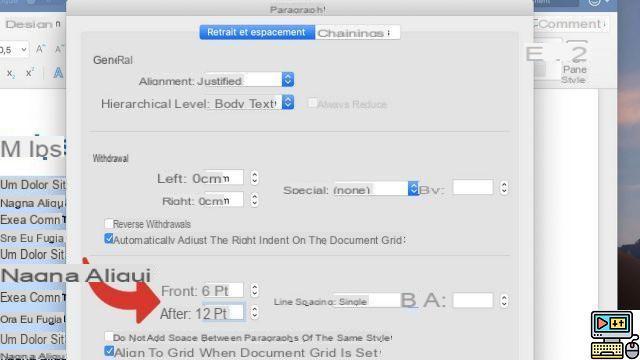
- Em seguida, clique OK para aplicar as alterações.
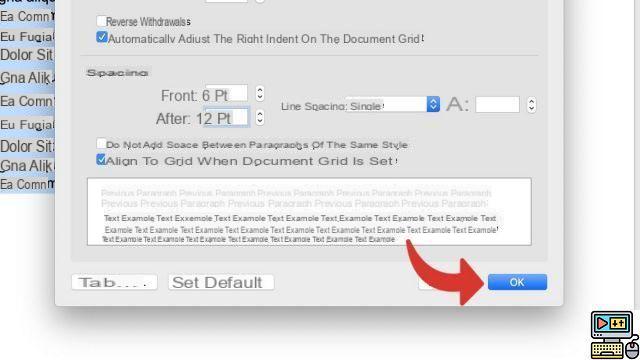
Nesta mesma seção de Espaçamento, você pode personalizar o espaçamento entre as linhas com ainda mais precisão. Para fazer isso, coloque o menu suspenso no valor Exatamente ou Múltiplo, em seguida, insira o espaçamento desejado no À sob a forma de pontos ou número de linhas.


























